[Hướng dẫn] 7 cách ghép nhạc vào video trên iPhone đơn giản
Bạn muốn ghép nhạc vào video trên chiếc điện thoại iPhone, Android của mình nhưng không biết phải làm thế nào? Bạn cần tìm những ứng dụng uy tín giúp ghép nhạc vào video trên iPhone, Android với thao tác đơn giản, không phức tạp hóa? Vậy hãy theo dõi ngay TOP 7 cách ghép nhạc vào video trên iPhone, Android đơn giản nhất trong bài viết dưới đây nhé!
Mục lục bài viết
1. Hướng dẫn 7 cách ghép nhạc vào video trên iPhone, Android dễ thực hiện nhất cho bạn
Khi tìm kiếm cách ghép nhạc vào iPhone, Andorid trên Internet, chúng ta sẽ nhận được rất nhiều kết quả trả về. Tuy nhiên, các cách này thường khá dài và phức tạp. Nếu bạn muốn tìm cách ghép nhạc vào video trên iPhone, Android chỉ với vài bước đơn giản thì hãy xem ngay cách thực hiện trong nội dung bài viết ở bên dưới nhé!
1.
1. Sử dụng ứng dụng iMovie ghép nhạc vào video trên iPhone
Cách ghép nhạc vào video trên iPhone đơn giản mà mình muốn giới thiệu đến bạn đầu tiên là bằng ứng dụng iMovie. iMovie là một ứng dụng miễn phí cực kỳ phổ biến với người dùng iPhone do chính Apple phát hành, cho phép người dùng tùy ý chỉnh sửa video theo cách mình muốn với nhiều tính năng chỉnh sửa chuyên nghiệp. Khi bạn cần tìm một công cụ để chỉnh sửa video với giao diện dễ sử dụng và thao tác đơn giản thì nhất định không thể bỏ qua iMovie. Và tất nhiên iMovie cũng sở hữu tính năng ghép nhạc vào video mà bạn đang tìm kiếm đấy.
Các bước thực hiện chi tiết như sau:
Bước 1: Tải ứng dụng iMovie về điện thoại. Sau khi tải xong, mở ứng dụng.
Bước 2: Trước tiên, hãy nhấn vào Tạo dự án, sau đó chọn Phim.
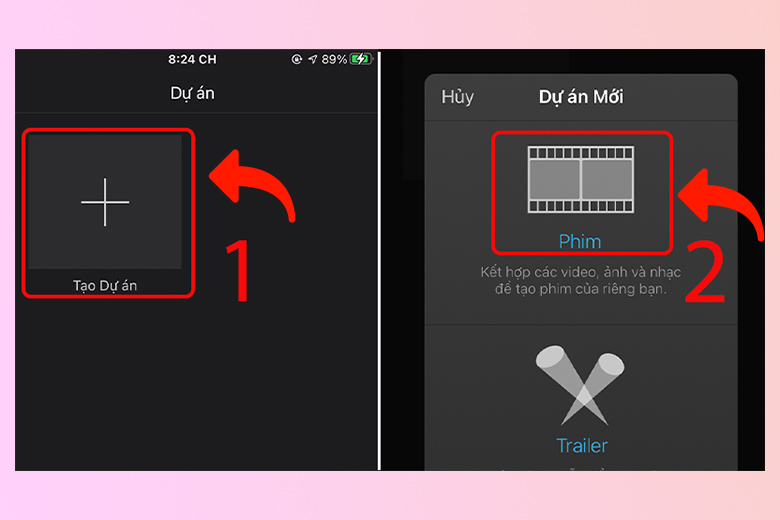
Bước 3: Hãy chọn video hoặc hình ảnh mà bạn muốn ghép nhạc vào, tiếp đến nhấn Tạo phim.
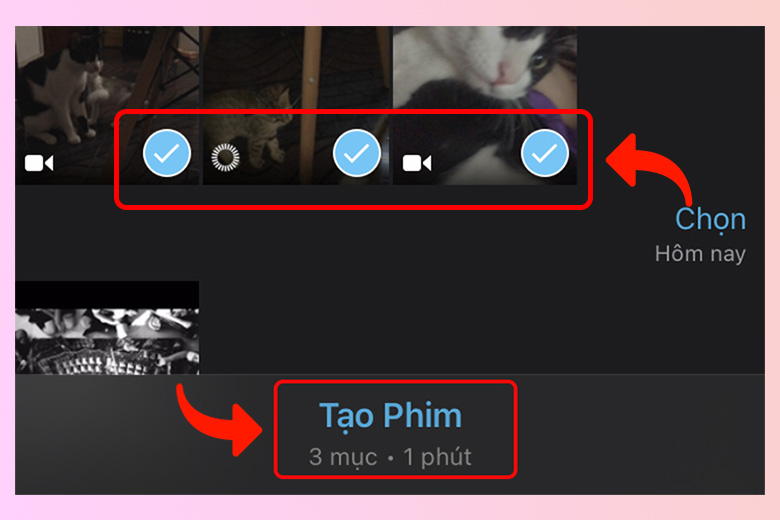
Bước 4: Sau khi chọn xong video cần ghép nhạc, bạn nhấn tiếp vào biểu tượng (+) ở góc bên trái ứng dụng rồi chọn Âm thanh.
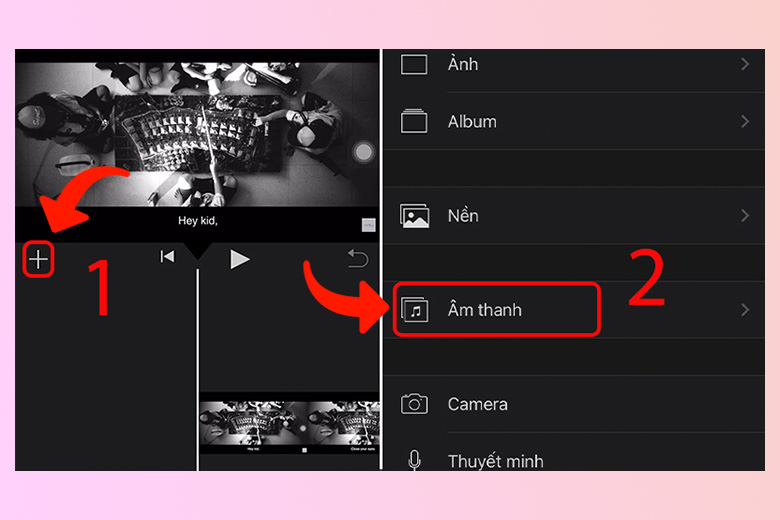
Bước 5: Bạn sẽ có 3 tùy chọn để lựa chọn nhạc ghép vào video:
- Rãnh âm thanh: chọn nhạc nền từ kho nhạc sẵn có của iMovie.
- Nhạc của tôi: chọn file nhạc hoặc bài hát có trên điện thoại của bạn.
- Hiệu ứng âm thanh: không chèn hẳn đoạn nhạc nền mà chỉ chèn các hiệu ứng để làm cho video thêm sống động.
Trong bài hướng dẫn này, mình sẽ chọn Rãnh âm thanh, sau đó ấn vào biểu tượng (+) ở góc bên phải bài hát bạn muốn ghép vào video.
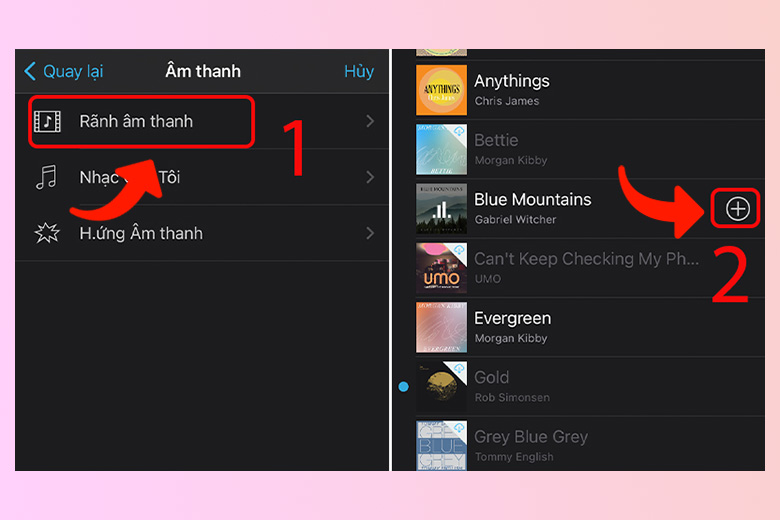
Bước 6: Để điều chỉnh âm thanh trước khi ghép vào video, bạn hãy ấn vào đoạn video ở giữa màn hình để điều chỉnh , chọn tiếp vào biểu tượng loa ở thanh menu bên dưới, sau đó điều chỉnh âm lượng của video sao cho phù hợp.
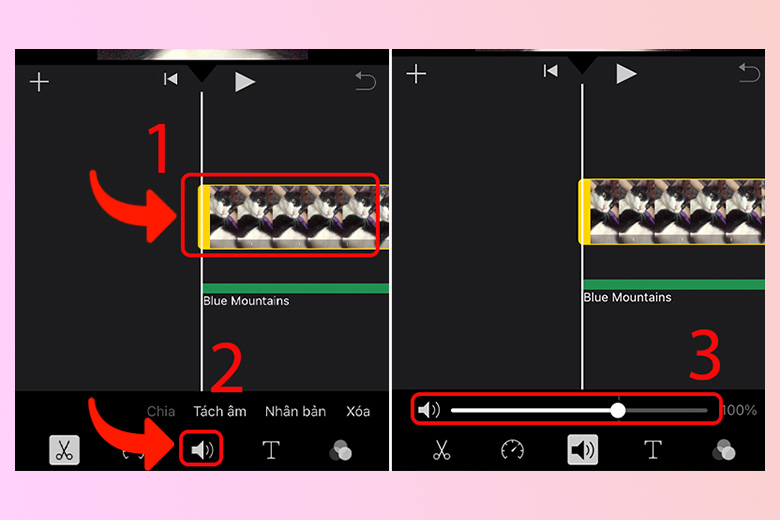
Bước 7: Sau khi điều chỉnh hoàn tất, ấn Xong và chọn biểu tượng Chia sẻ.
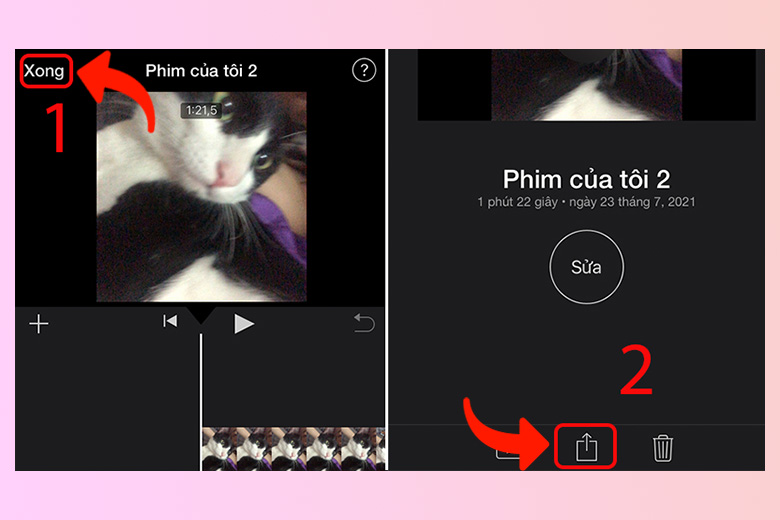
Ấn Lưu video là xong.
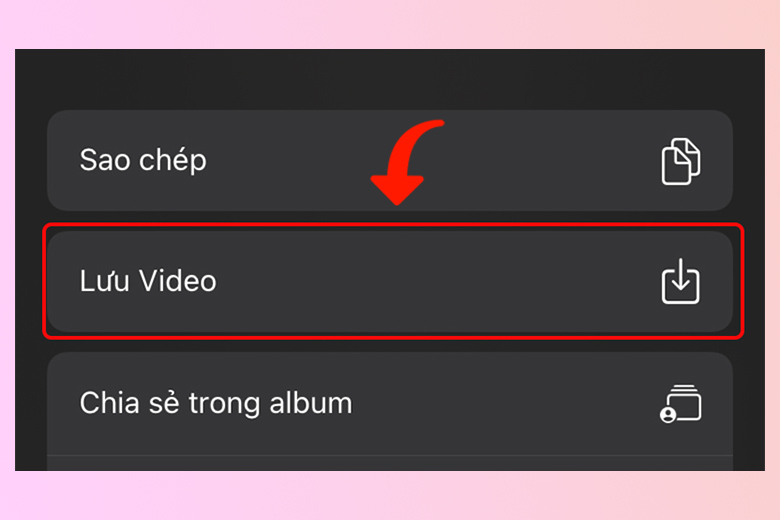
1.2.
Sử dụng ứng dụng Capcut ghép nhạc vào video trên iPhone
, Android
Capcut là một ứng dụng chỉnh sửa video miễn phí với nhiều tính năng chỉnh ảnh vượt trội. Người dùng có thể chỉnh sửa, cắt ghép video, ghép nhạc vào video, thêm hiệu ứng,… cùng nhiều chức năng chuyên nghiệp khác nữa. Đặc biệt, Capcut sở hữu kho nhạc “hot trend” khổng lồ trên Tiktok, hỗ trợ bạn tạo ra những video bắt trend cực nhanh và đăng tải lên các nền tảng mạng xã hội bạn yêu thích. Đây là cách ghép nhạc vào video trên iPhone tiếp theo mà mình muốn giới thiệu đến các bạn.
Các bước ghép nhạc vào video trên iPhone, Android bằng ứng dụng Capcut như sau:
Bước 1: Tải ứng dụng Capcut về điện thoại theo link sau:
Bước 2: Mở ứng dụng. Chọn Dự án mới. Tiếp đến, hãy ấn vào video bạn muốn ghép nhạc và chọn Thêm.
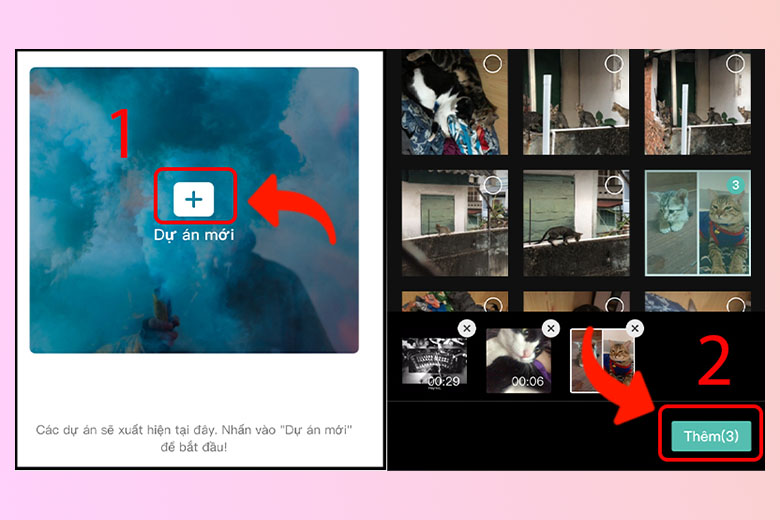
Bước 3: Bạn ấn vào Thêm âm thanh, sau đó chọn mục Âm thanh để tiến hành ghép nhạc vào video.
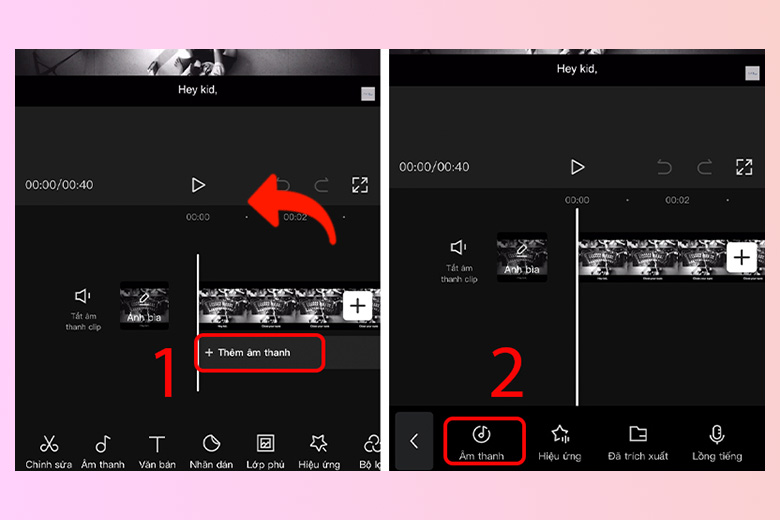
Bước 3: Ấn vào bài hát muốn chèn, di chuyển để chọn đoạn âm thanh cần chèn và nhấn vào biểu tượng (+).
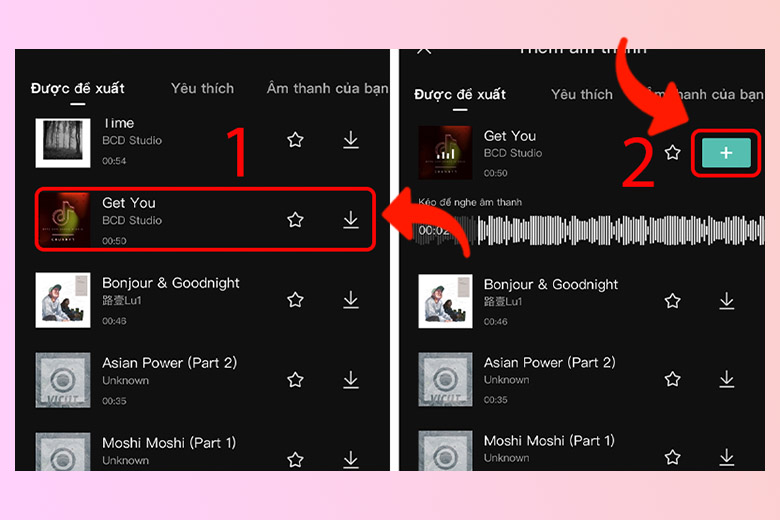
Bước 4: Nhấn vào đoạn âm thanh vừa thêm, sau đó tùy chỉnh đoạn âm thanh sao cho phù hợp với các công cụ chỉnh sửa ở thanh menu bên dưới.
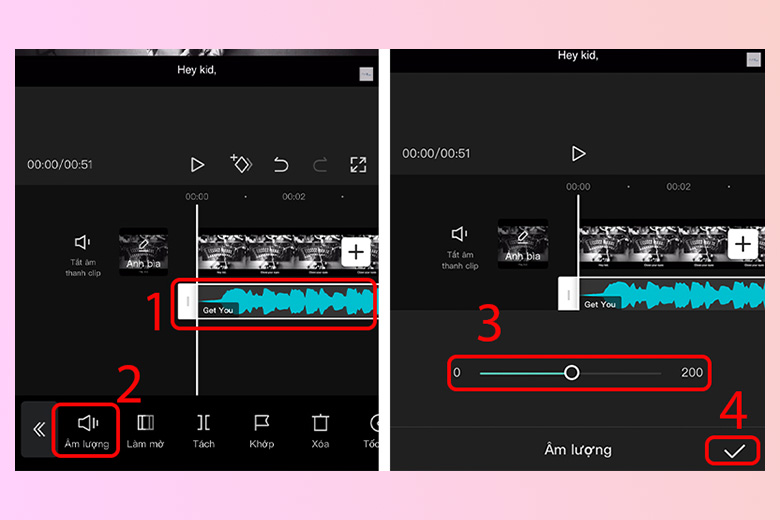
Bước 5: Sau khi hoàn tất, hãy ấn vào biểu tượng mũi tên ở góc phải bên trên ứng dụng để tiến hành xuất video vừa ghép nhạc.
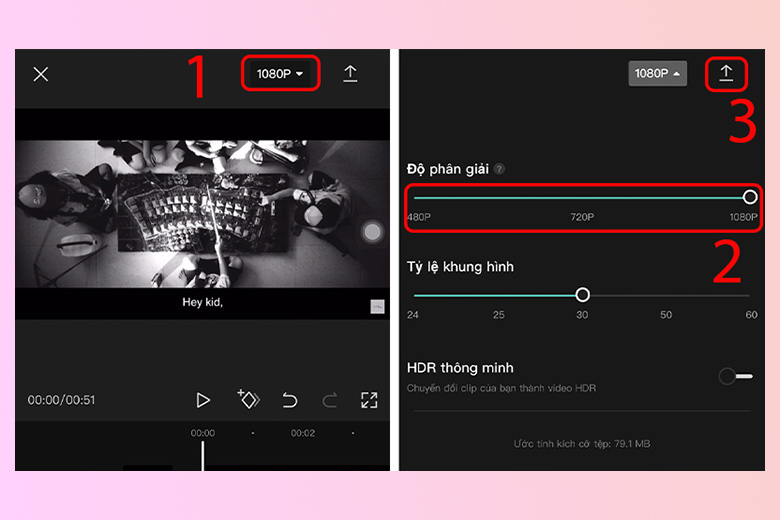
1.3.
Dùng ứng dụng VivaVideo ghép nhạc vào video trên iPhone
, Android
VivaVideo là một “trợ thủ đặc lực” cho những ai muốn ghép nhạc vào video trên iPhone, Android. Sở hữu giao diện bắt mắt, dễ sử dụng cùng nhiều công cụ cực hay ho để chỉnh sửa video như cắt ghép, chỉnh tốc độ, thêm hiệu ứng, ghép nhạc…, VivaVideo là một lựa chọn không tồi khi bạn muốn biết cách ghép nhạc vào video trên iPhone, Android chỉ với vài bước thực hiện đơn giản, dễ dàng.
Cách thực hiện như sau:
Bước 1: Tải ứng dụng VivaVideo từ App Store về iPhone / từ Google Play về Android theo link sau:
Bước 2: Mở ứng dụng. Nhấn vào mục Chỉnh sửa. Hãy chọn video bạn muốn chỉnh sửa và ghép nhạc vào video.
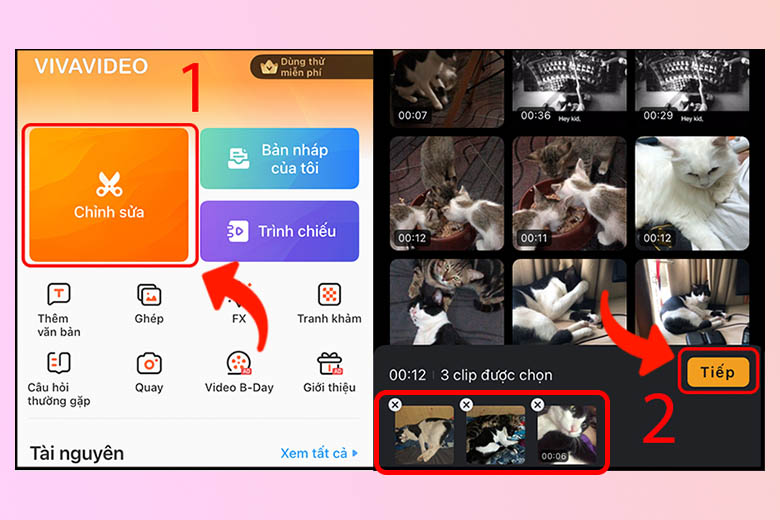
Bước 3: Nhấn vào mục Nhạc và chọn Thêm nhạc.
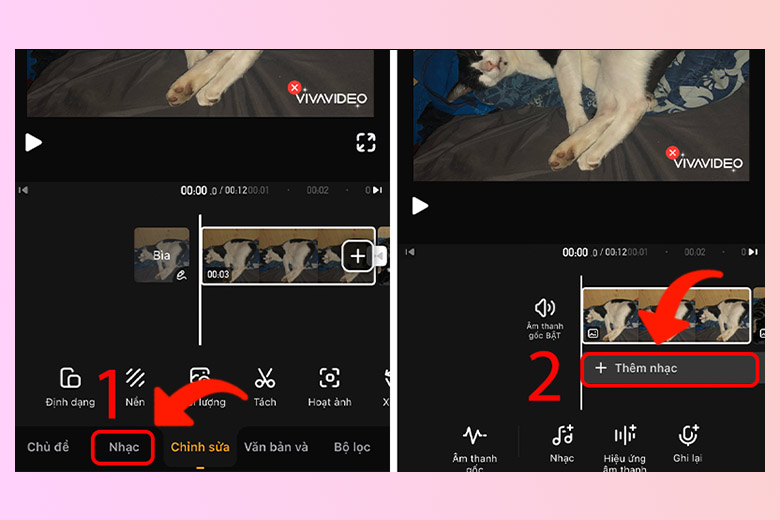
Bước 4: Tìm bài hát yêu thích sau đó ấn vào biểu tượng Tải xuống ở bên phải bài hát rồi chọn Áp dụng.
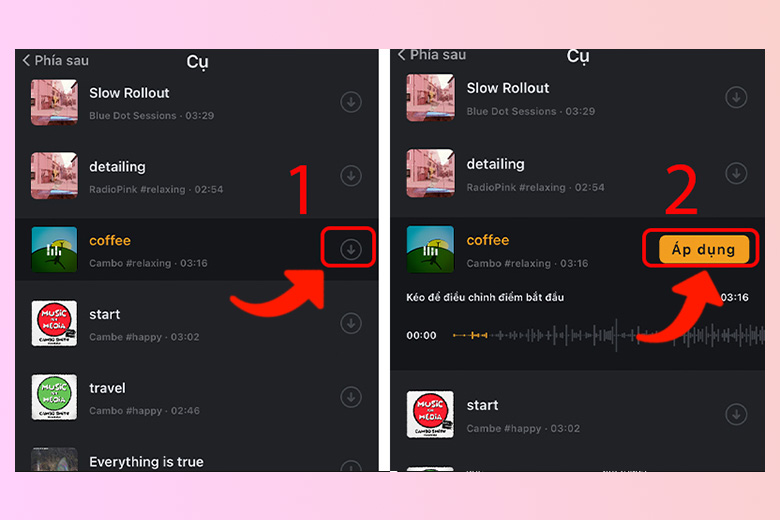
Bước 5: Tùy chỉnh đoạn âm thanh ghép vào video bằng những tính năng ở thanh menu bên dưới.
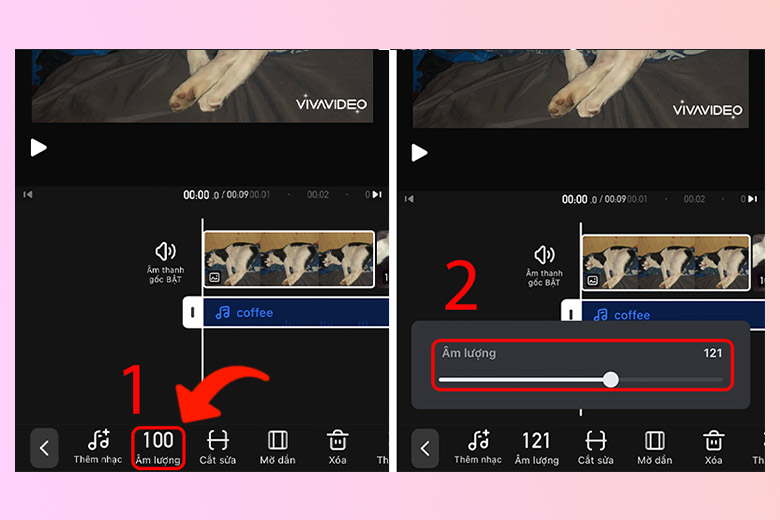
Bước 6: Sau khi hoàn tất, hãy chọn Lưu và chọn độ phân giải của video muốn xuất là xong.
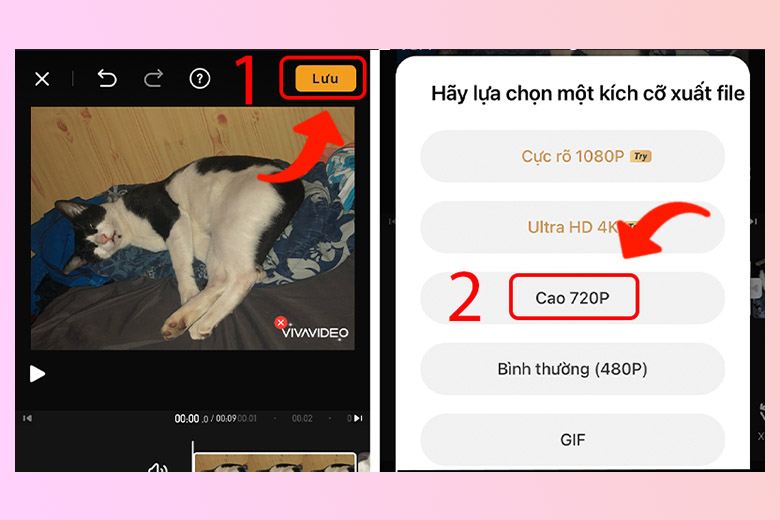
1.4. Cách chèn nhạc vào video trên iPhone bằng FilmoraGo
FilmoraGo là ứng dụng chỉnh sửa video miễn phí cực ấn tượng với đầy đủ các tính năng như cắt ghép, chèn nhạc, thêm hiệu ứng,… Với giao diện thân thiện với người sử dụng, các thao tác chỉnh sửa video cực đơn giản và dễ dùng.
Cách ghép nhạc vào video trên iPhone, Android bằng FilmoraGo chi tiết như sau:
Bước 1: Tải ứng dụng FilmoraGo về điện thoại theo link bên dưới:
Bước 2: Mở ứng dụng. Ấn vào mục New project (Dự án mới), chọn các video và hình ảnh muốn chèn nhạc và ấn Import (Thêm).
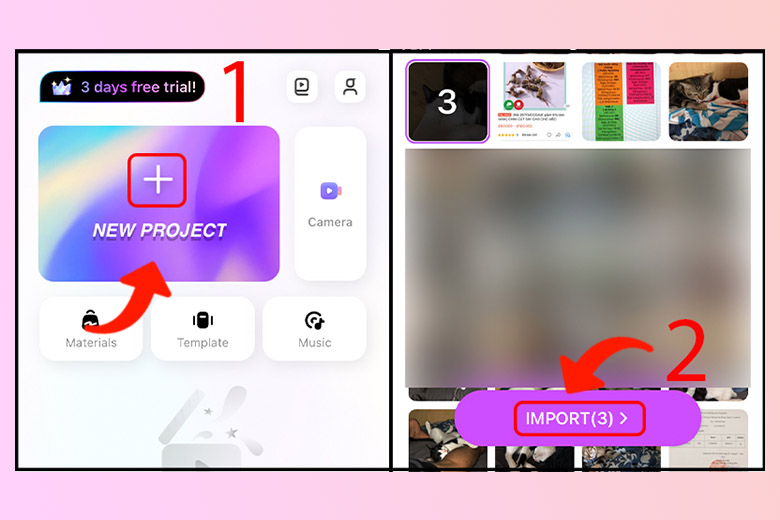
Bước 3: Ấn vào mục Music, sau đó chọn tiếp tùy chọn Music.
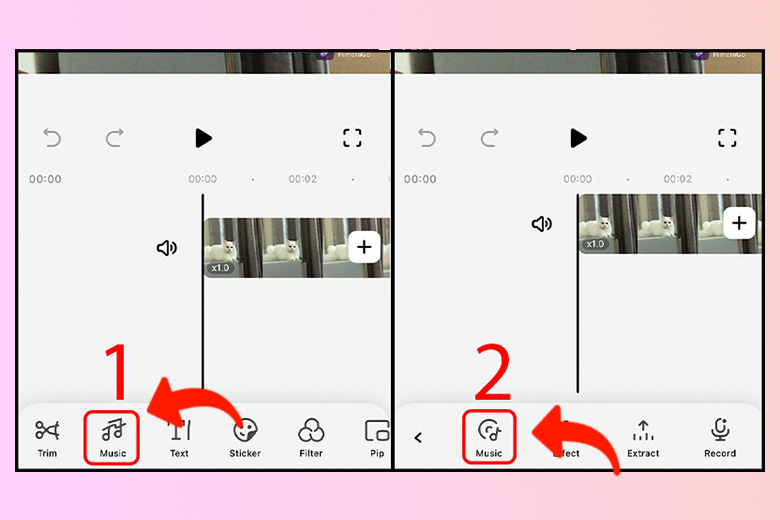
Bước 4: Tìm bài hát yêu thích muốn ghép vào video, tiếp đến hãy ấn vào biểu tượng (+) ở bên phải bài hát.
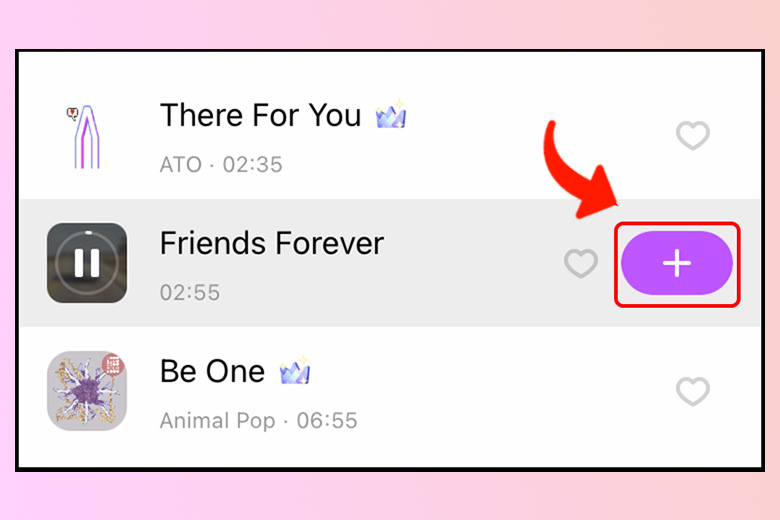
Bước 5: Bạn có thể điều chỉnh đoạn âm thanh vừa chèn vào bằng các công cụ ở bên dưới như Làm mờ, Âm lượng, Tốc độ,…
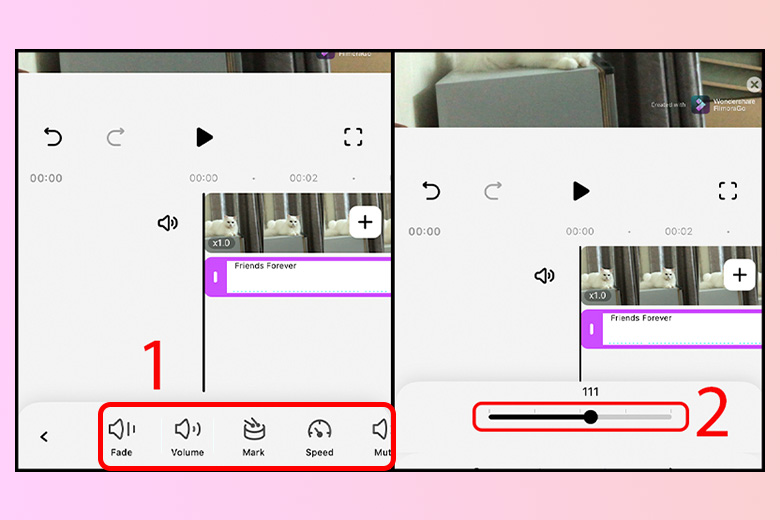
Sau khi chỉnh sửa đoạn nhạc cần ghép vào video xong, hãy chọn Export để xuất video vừa chèn.
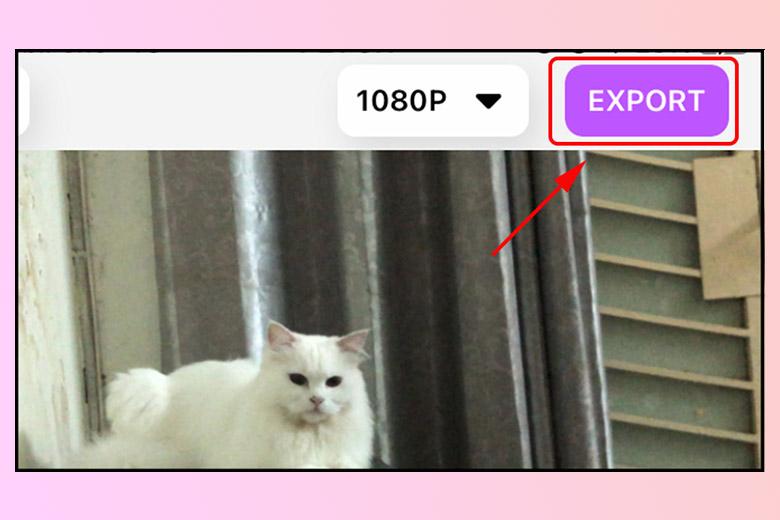
1.5.
Cách ghép nhạc vào ảnh và video bằng app InShot
Nếu bạn đang muốn tìm kiếm một ứng dụng chuyên nghiệp dùng để ghép nhạc vào video cũng như chỉnh sửa video chuyên nghiệp thì có thể tham khảo app InShot nhé. InShot là ứng dụng cắt ghép, chỉnh sửa video, hình ảnh miễn phí, đáp ứng tốt các nhu cầu chỉnh sửa video ngắn, đơn giản trong thời gian ngắn chỉ với vài thao tác thực hiện nhanh chóng.
Bước 1: Tải ứng dụng InShot về iPhone từ App Store / Google Play Store.
Bước 2: Truy cập vào ứng dụng InShot. Để bắt đầu ghép ảnh vào video, tại mục Tạo mới, hãy ấn vào Video, sau đó chọn Mới.
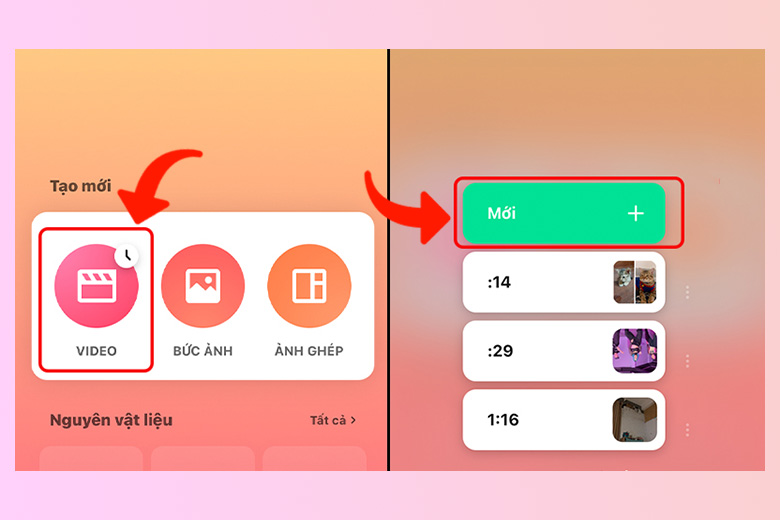
Bước 3: Chọn các video bạn muốn chèn nhạc vào, ấn tiếp vào dấu tick ở góc phải màn hình.
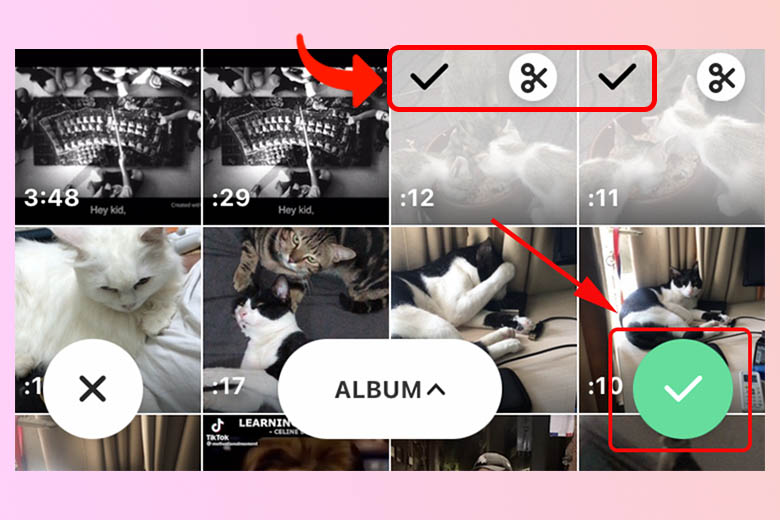
Bước 4: Ấn vào mục Âm nhạc, sau đó chọn Bài nhạc.
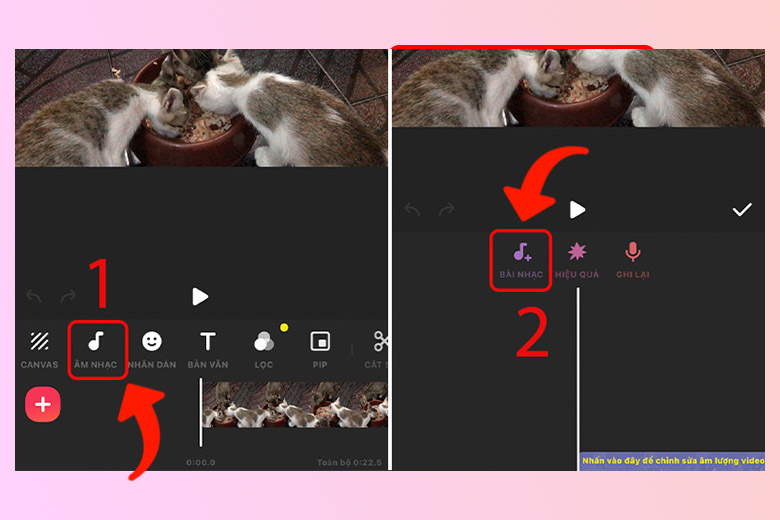
Bước 5: Chọn bài nhạc bạn muốn ghép, ấn vào biểu tượng Tải xuống ở bên phải bài hát và chọn Sử dụng.
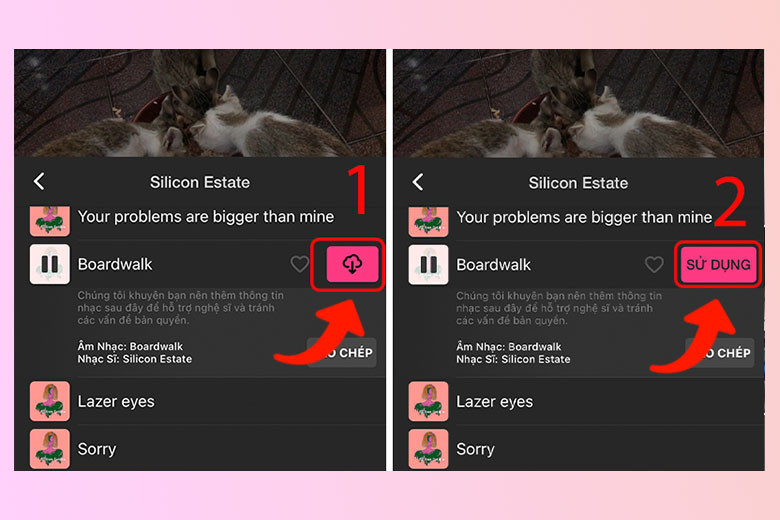
Bước 6: Tùy chỉnh đoạn nhạc vừa chèn vào bằng các công cụ có sẵn.
Nếu muốn điều chỉnh độ phân giải của video khi xuất, bạn nhấn vào Thiết lập rồi chọn độ phân giải video mong muốn. Lưu ý là độ phân giải càng cao thì thời gian xuất video càng lâu và dung lượng video càng lớn.
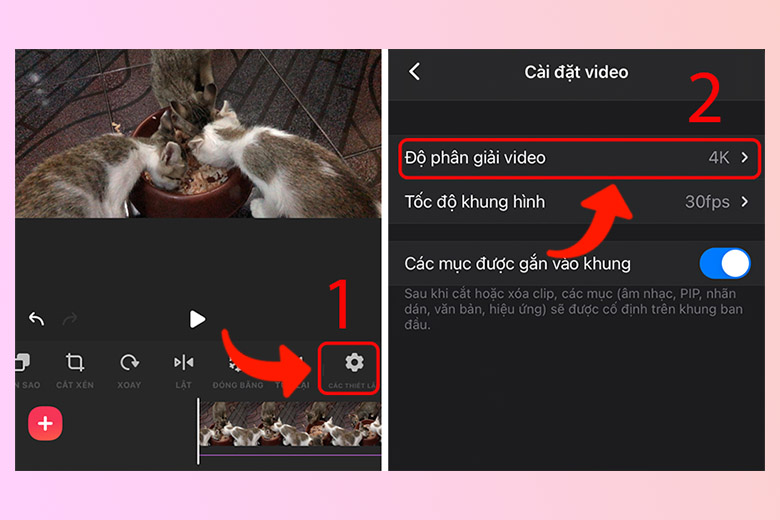
Bước 7: Nhấn vào biểu tượng Lưu ở góc phải phía trên màn hình và chọn Lưu lại là hoàn thành việc ghép nhạc vào video.
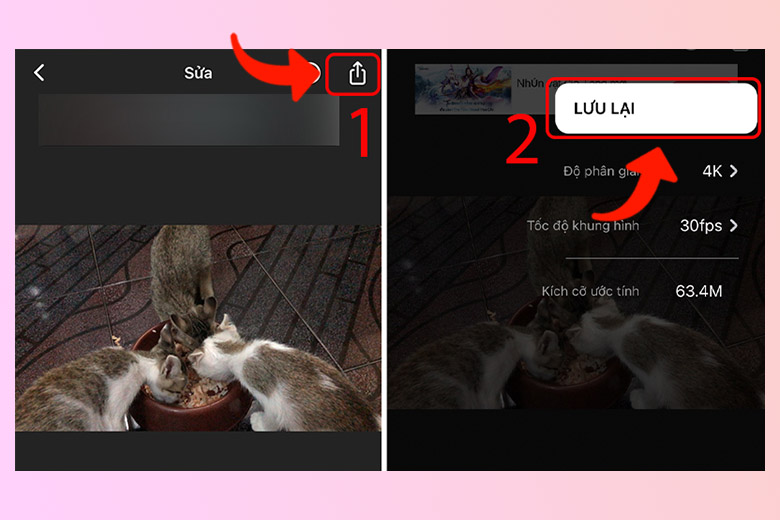
1.6. VideoShow – Ứng dụng ghép nhạc trên iPhone hiệu quả
VideoShow cũng là một lựa chọn bạn có thể cân nhắc khi muốn ghép nhạc vào video trên iPhone. VideoShow sở hữu kho nhạc khổng lồ, cho phép người dùng lựa chọn được nhiều bản nhạc hay ho hoặc bạn có thể sử dụng những file nhạc có sẵn từ máy của mình dể chèn vào video.
Bước 1: Tải ứng dụng VideoShow từ App Store / Google Play Store.
Bước 2: Mở ứng dụng. Tại giao diện chính của ứng dụng, ấn vào Sửa video, sau đó chọn các video mà bạn muốn ghép nhạc và ấn Thêm.
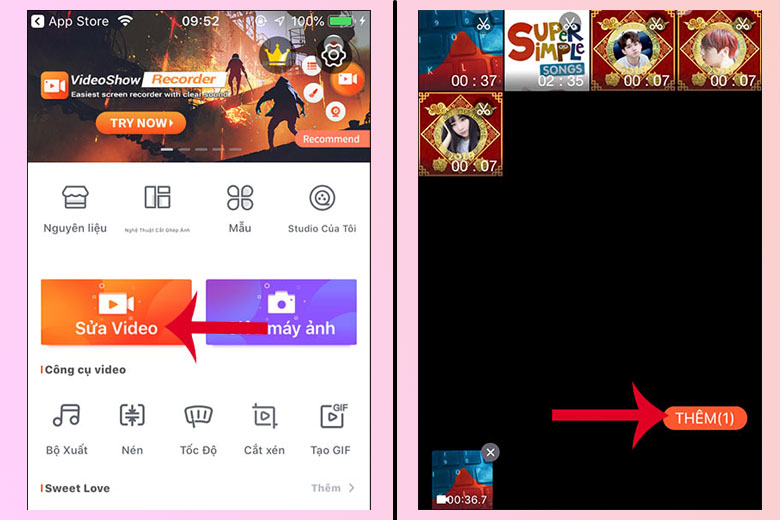
Bước 3: Chọn Âm nhạc âm thanh. Tại đây, bạn có nhiều tùy chọn để chèn nhạc như chọn 1 hoặc nhiều bài hát, lồng tiếng, hiệu ứng âm thanh,…
Trong bài viết này, mình sẽ chọn Âm thanh.
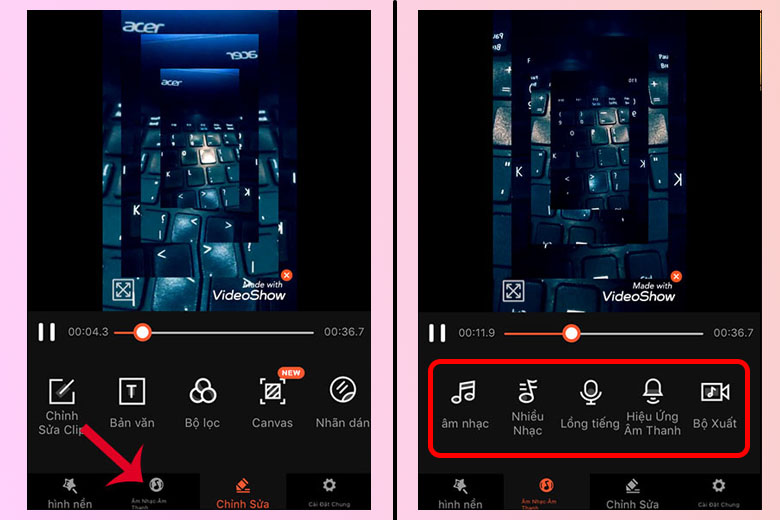
Bước 4: Bạn có thể chọn âm thanh từ thiết bị để ghép nhạc vào video. Ấn vào biểu tượng (+) ở giữa màn hình, nhấn vào biểu tượng Tải xuống ở bên phải bài hát bạn yêu thích.
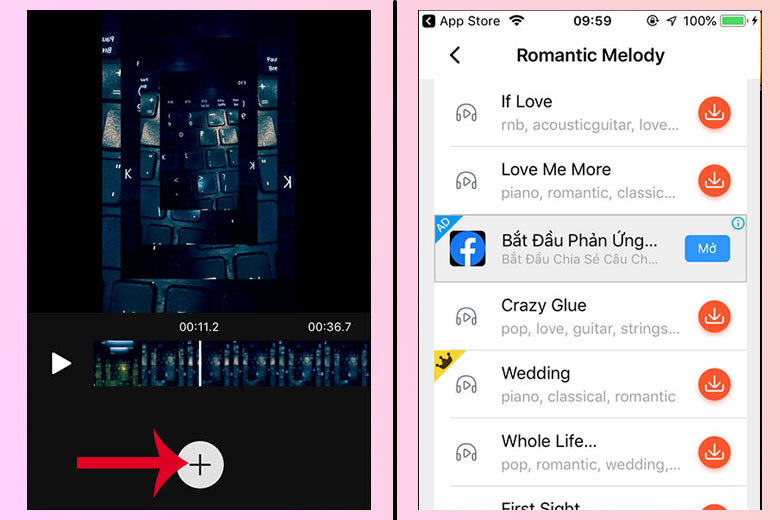
Bước 5: Tiếp đến, hãy điều chỉnh thanh ngang ở ngay bên dưới bài hát để chọn đoạn nhạc muốn ghép vào rồi ấn nút Thêm.
Sau khi hoàn tất ghép nhạc vào video, ấn Xuất ra để tiến hàng lưu video vừa ghép nhạc về máy. Với bản miễn phí, độ phân giải tối đa của video xuất ra là 720p.
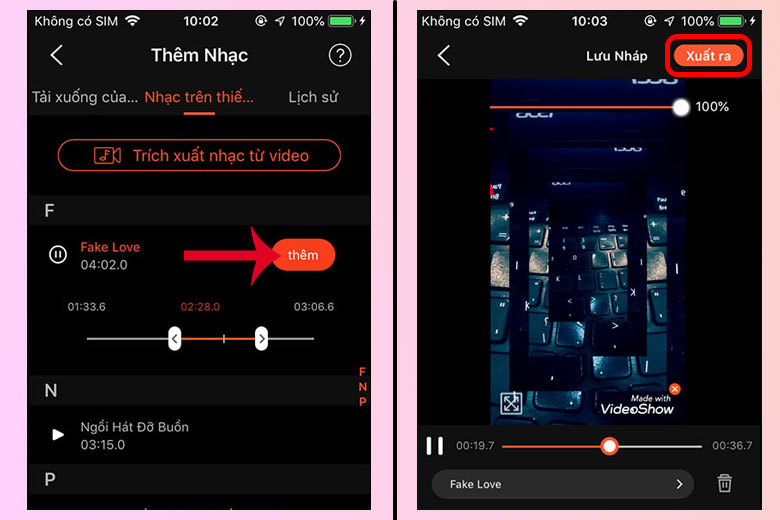
1.7.
Dùng YouCut App siêu nhẹ để chèn nhạc vào video trên Android
Thêm một lựa chọn khác để bạn cóp thể ghép nhạc vào video trên Android cực kỳ đơn giản đó chính là thông qua YouCut app. YouCut là một ứng dụng biên tập video miễn phí, công cụ hỗ trợ chỉnh sửa các video độc đáo, lạ mắt để đăng tải lên nền tảng Tiktok, đem đến một video ngắn “triệu video”. YouCut sở hữu kho nhạc Tiktok khổng lồ, cho phép người dùng cắt ghép, chỉnh sửa và chèn những bài nhạc hot Tiktok vào video của mình.
Các bước ghép nhạc vào video trên Android bằng YouCut app chi tiết như sau:
Bước 1: Tải ứng dụng YouCut về điện thoại.
Bước 2: Truy cập vào ứng dụng. Tại giao diện chính, ấn vào biểu tượng (+) ở giữa màn hình. Nếu lần đầu tiên sử dụng YouCut, đôi khi ứng dụng sẽ yêu cầu bạn cần cấp quyền cho ứng dụng truy cập vào ảnh, phương tiện… trên điện thoại của mình.
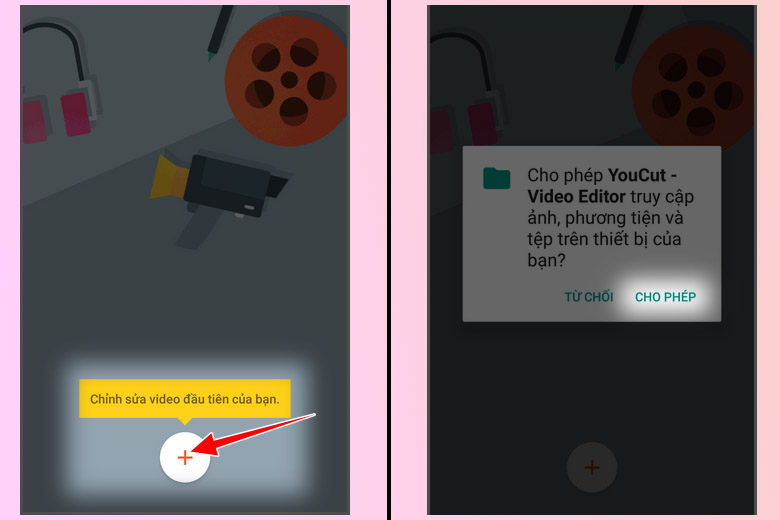
Bước 3: Chọn video muốn chèn nhạc rồi ấn biểu tượng mũi tên ở góc phải phía dưới.
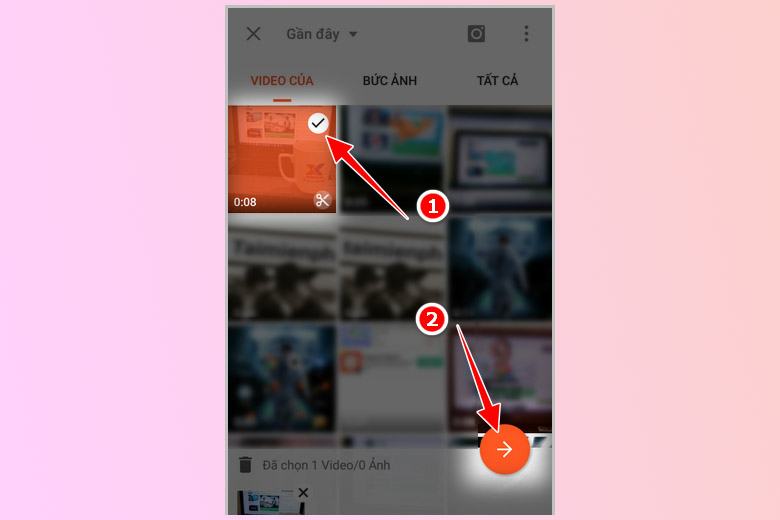
Bước 4: Để ghép nhạc vào video, bạn cần nhấn vào mục Âm nhạc ở thanh công cụ bên dưới, sau đó ấn vào bài hát yêu thích.
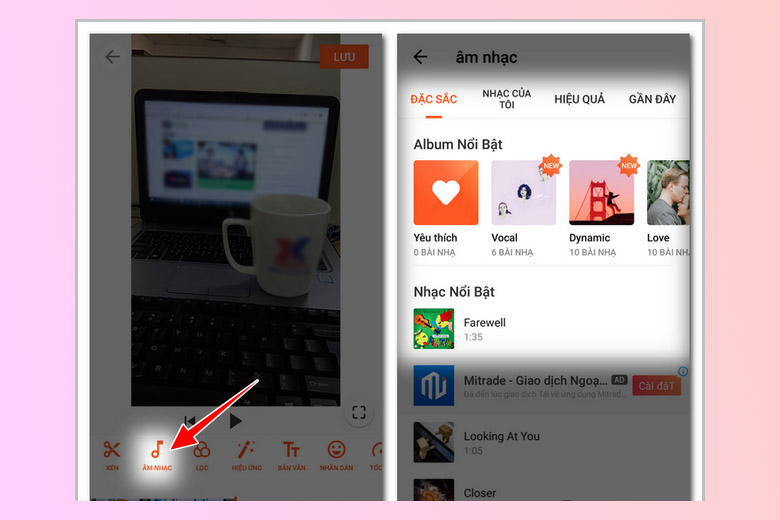
Bước 5: Tiếp đến, bạn có thể sử dụng thêm các công cụ bên dưới để chỉnh sửa video của mình. Sau khi hoàn tất, ấn Lưu, chọn độ phân giải của video xuất ra và ấn Lưu một lần nữa.
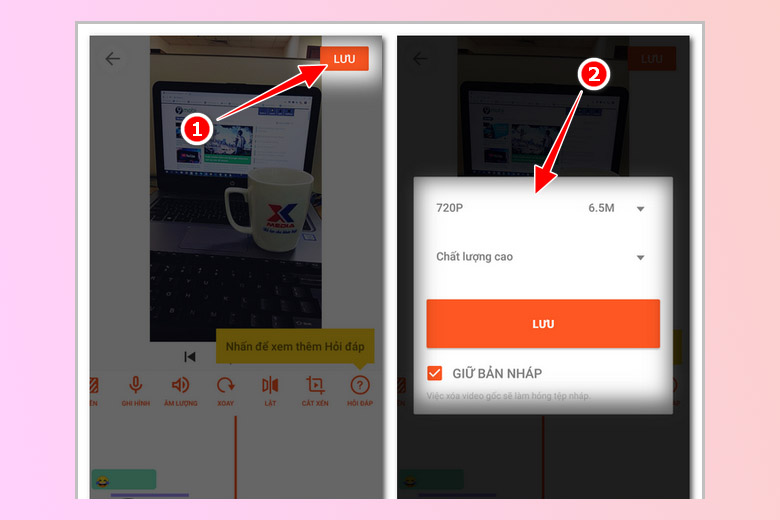
2. Tổng kết
Trên đây là [Hướng dẫn] 7 cách ghép nhạc vào video trên iPhone, Android đơn giản mà mình muốn chia sẻ đến các bạn. Hi vọng bài viết sẽ hữu ích, giúp bạn chọn được một ứng dụng phù hợp để chỉnh sửa và ghép nhạc vào video trên iPhone và điện thoại Android của mình thật ưng ý nhé!
Hãy đón xem thêm nhiều thông tin công nghệ hữu ích khác tại trang Tin tức của Di Động Việt.
Xem thêm:
Di Động Việt
5/5 – (1 bình chọn)











